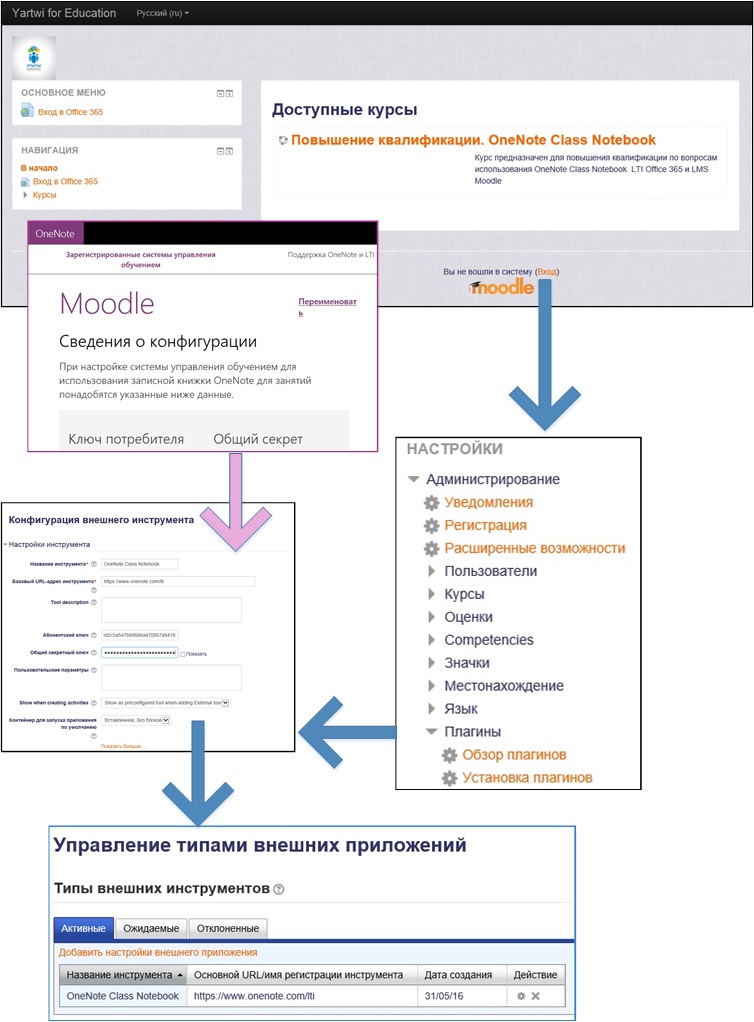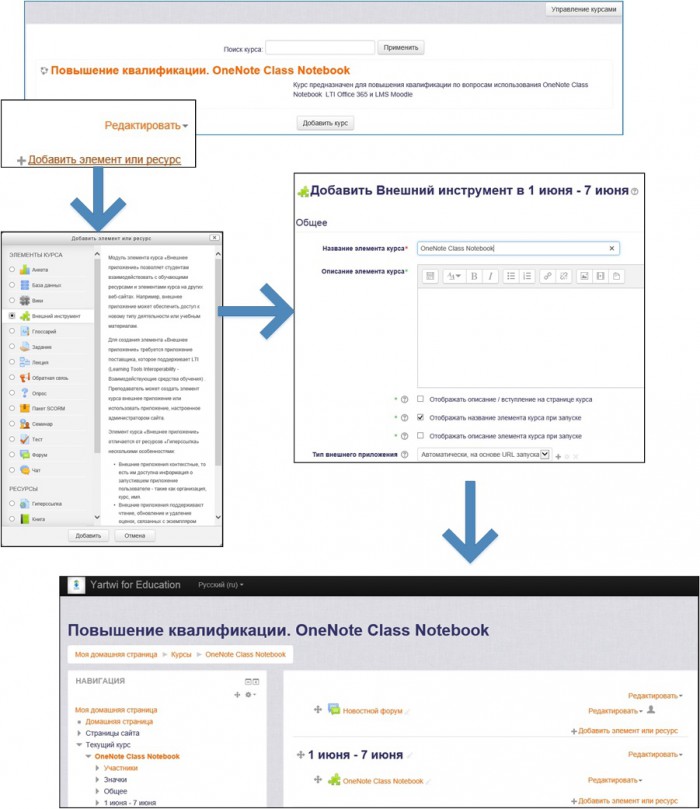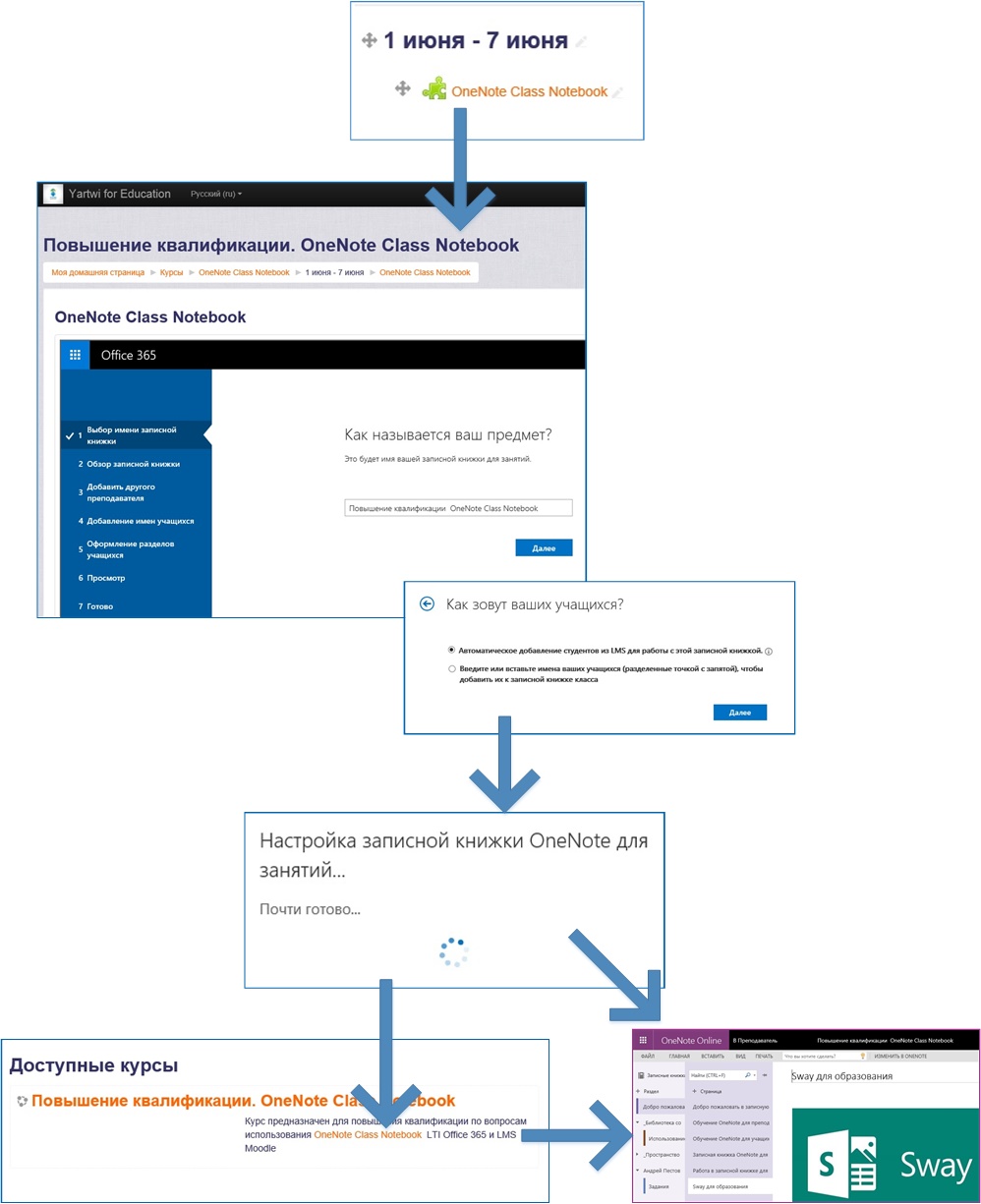Microsoft Office 365 в образовании. Использование OneNote LTI с системой управления обучением LMS Moodle
Записная книжка OneNote для занятий официально совместима с LTI 1.0 (Learning Tools Interoperability) и имеет сертификат IMS Global Learning Consortium. Её можно интегрировать с системой управления обучением LMS.
Что вы будете знать и уметь после прочтения этой статьи?
- Как интегрировать Записную книжку OneNote для занятий с LMS Moodle?
Learning Tools Interoperability (взаимодействие средств обучения, LTI) — это стандартный протокол, разработанный консорциумом IMS Global Learning. С его помощью обеспечивается интеграция онлайн-служб (таких как OneNote, Office Mix и Office 365) с вашей системой управления обучением.
Рассматриваю пример интеграции записной книжки OneNote для занятий (OneNote Class Notebook) с LMS Moodle (как вариант).
Сценарий 1. Добавляем внешнее приложение (плагин) OneNote Class Notebook в LMS Moodle
Педагоги и администраторы могут добавить в свою систему управления обучением LMS приложение LTI "Записная книжка OneNote для занятий".
Системы управления обучением LMS отличаются друг от друга, потому ниже приведены базовые инструкции к самым распространенным из них. Чтобы настроить систему управления обучением LMS, необходимо сначала зарегистрировать ее в OneNote, внимательно просмотреть видео и провести необходимые настройки внешнего приложения в LMS Moodle.
Сначала проводим конфигурацию внешнего инструмента в Moodle. Все необходимые параметры ключей получаем под своей учетной записью (администратора или преподавателя) Office 365 на странице «Зарегистрированные системы управления обучением» https://www.onenote.com/lti/registerpage [1].
Далее добавляем элемент внешнего приложения "Записная книжка OneNote для занятий" к конкретному курсу в LMS Moodle.
Сценарий 2. Добавление внешнего инструмента OneNote Class Notebook к курсу
Последовательно добавляем элемент курса (Внешний инструмент) к конкретному периоду обучения (в примере – без описания) для возможности использовать учебную среду, созданную на базе возможностей OneNote Class Notebook.
После добавления ссылки на записную книжку OneNote переходим к ее созданию (для преподавателя в Class Notebook) и последующему использованию обучаемыми.
Сценарий 3. Настройка записной книжки OneNote в LMS Moodle
Преподаватель после добавления OneNote Class Notebook может перейти сразу к непосредственному созданию записной книжки по определенной теме курса в соответствии с ранее описанной последовательностью.
Авторизация в Moodle и в записной книжке OneNote Class Notebook зависит от системной политики учебного заведения, например, с помощью интеграции Azure AD Connect с локальными каталогами.
Использованные источники:
- Поддержка OneNote и LTI
- Microsoft Office 365 в образовании. Работа преподавателя с Class Notebook
- Использование OneNote LTI с системой управления обучением LMS
- Как интегрировать Записную книжку OneNote для занятий с Moodle
- Интеграция локальных удостоверений с Azure Active Directory
Автор статьи - Виталий Веденев.